《数据恢复技术》第一讲补充微机系统启动过程.docx
《《数据恢复技术》第一讲补充微机系统启动过程.docx》由会员分享,可在线阅读,更多相关《《数据恢复技术》第一讲补充微机系统启动过程.docx(13页珍藏版)》请在冰豆网上搜索。
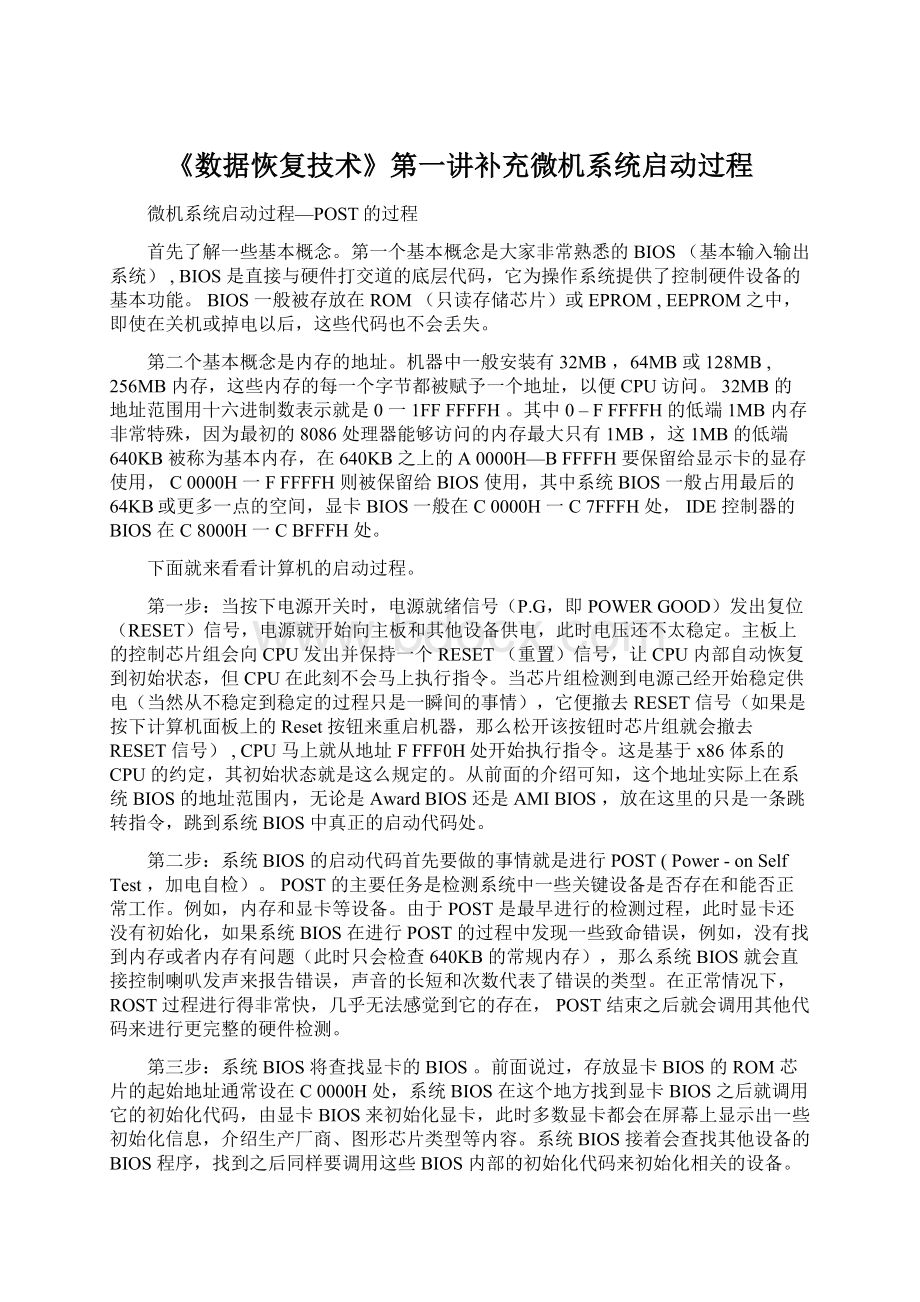
《数据恢复技术》第一讲补充微机系统启动过程
微机系统启动过程—POST的过程
首先了解一些基本概念。
第一个基本概念是大家非常熟悉的BIOS(基本输入输出系统),BIOS是直接与硬件打交道的底层代码,它为操作系统提供了控制硬件设备的基本功能。
BIOS一般被存放在ROM(只读存储芯片)或EPROM,EEPROM之中,即使在关机或掉电以后,这些代码也不会丢失。
第二个基本概念是内存的地址。
机器中一般安装有32MB,64MB或128MB,256MB内存,这些内存的每一个字节都被赋予一个地址,以便CPU访问。
32MB的地址范围用十六进制数表示就是0一1FFFFFFH。
其中0–FFFFFH的低端1MB内存非常特殊,因为最初的8086处理器能够访问的内存最大只有1MB,这1MB的低端640KB被称为基本内存,在640KB之上的A0000H—BFFFFH要保留给显示卡的显存使用,C0000H一FFFFFH则被保留给BIOS使用,其中系统BIOS一般占用最后的64KB或更多一点的空间,显卡BIOS一般在C0000H一C7FFFH处,IDE控制器的BIOS在C8000H一CBFFFH处。
下面就来看看计算机的启动过程。
第一步:
当按下电源开关时,电源就绪信号(P.G,即POWERGOOD)发出复位(RESET)信号,电源就开始向主板和其他设备供电,此时电压还不太稳定。
主板上的控制芯片组会向CPU发出并保持一个RESET(重置)信号,让CPU内部自动恢复到初始状态,但CPU在此刻不会马上执行指令。
当芯片组检测到电源己经开始稳定供电(当然从不稳定到稳定的过程只是一瞬间的事情),它便撤去RESET信号(如果是按下计算机面板上的Reset按钮来重启机器,那么松开该按钮时芯片组就会撤去RESET信号),CPU马上就从地址FFFF0H处开始执行指令。
这是基于x86体系的CPU的约定,其初始状态就是这么规定的。
从前面的介绍可知,这个地址实际上在系统BIOS的地址范围内,无论是AwardBIOS还是AMIBIOS,放在这里的只是一条跳转指令,跳到系统BIOS中真正的启动代码处。
第二步:
系统BIOS的启动代码首先要做的事情就是进行POST(Power-onSelfTest,加电自检)。
POST的主要任务是检测系统中一些关键设备是否存在和能否正常工作。
例如,内存和显卡等设备。
由于POST是最早进行的检测过程,此时显卡还没有初始化,如果系统BIOS在进行POST的过程中发现一些致命错误,例如,没有找到内存或者内存有问题(此时只会检查640KB的常规内存),那么系统BIOS就会直接控制喇叭发声来报告错误,声音的长短和次数代表了错误的类型。
在正常情况下,ROST过程进行得非常快,几乎无法感觉到它的存在,POST结束之后就会调用其他代码来进行更完整的硬件检测。
第三步:
系统BIOS将查找显卡的BIOS。
前面说过,存放显卡BIOS的ROM芯片的起始地址通常设在C0000H处,系统BIOS在这个地方找到显卡BIOS之后就调用它的初始化代码,由显卡BIOS来初始化显卡,此时多数显卡都会在屏幕上显示出一些初始化信息,介绍生产厂商、图形芯片类型等内容。
系统BIOS接着会查找其他设备的BIOS程序,找到之后同样要调用这些BIOS内部的初始化代码来初始化相关的设备。
第四步:
查找完所有其他设备的BIOS之后,系统BIOS将显示出它自己的启动画面,其中包括有系统BIOS的类型、序列号和版本号等内容。
第五步:
系统BIOS将检测和显示CPU的类型和工作频率,然后开始测试所有的RAM,并同时在屏幕上显示内存测试的进度。
可以在CMOS中设置使用简单耗时少或者详细耗时多的测试方式。
第六步:
内存测试通过之后,系统BIOS将开始检测系统中安装的一些标准硬件设备,包括硬盘、CD一ROM、串口、并口、软驱等。
另外,绝大多数较新版本的系统BIOS在这一过程中还要自动检测和设置内存的定时参数、硬盘参数和访问模式等。
第七步:
标准设备检测完毕后,系统BIOS内部的支持即插即用的代码将开始检测和配置系统中安装的即插即用设备,每找到一个设备之后,系统BIOS都会在屏幕上显示出设备的名称和型号等信息,同时为该设备分配中断、DMA通道和I/O端口等资源。
第八步:
到这一步为止,所有硬件都己经检测配置完毕,多数系统BIOS会重新清屏并在屏幕上方显示出一个表格,其中概略地列出系统中安装的各种标准硬件设备,以及它们使用的资源和一些相关工作参数。
第九步:
接下来系统BIOS将更新ESCD(ExtendedsystemconfigurationData,扩展系统配置数据)。
ESCD是系统BIOS用来与操作系统交换硬件配置信息的一种手段,这些数据被存放在CMOS(一小块特殊的RAM,由主板上的电池供电)之中。
通常ESCD数据只在系统硬件配置发生改变后才会更新,所以不是每次启动机器时都能够看到“UPdateESCD…Success”这样的信息,不过,某些主板的系统BIOS在保存ESCD数据时使用了与Windows9x不相同的数据格式,于是Windows9x在它自己的启动过程中会把ESCD数据修改成自己的格式,但在下一次启动机器时,即使硬件配置没有发生改变,系统BIOS也会把ESCD的数据格式改回来,如此循环,将会导致在每次启动机器时,系统BIOS都要更新一遍ESCD,这就是为什么有些机器在每次启动时都会显示出相关信息的原因。
第十步:
ESCD更新完毕后,系统BIOS的启动代码将进行它的最后一项工作,即根据用户指定的启动顺序从软盘、硬盘或光驱启动。
以从C盘启动为例,系统BIOS将读取并执行硬盘上的主引导记录,主引导记录接着从分区表中找到第一个活动分区,然后读取并执行这个活动分区的分区引导记录。
对于DOS分区,分区引导记录将负责读取并执行IO.SYS,这是DOS和Windows9x最基本的系统文件。
Windows9x的IO.SYS首先要初始化一些重要的系统数据,然后就显示出熟悉的蓝天白云,在这幅画面之下,Windows将继续进行DOS部分和GUI(图形用户界面)部分的引导和初始化工作。
如果系统之中安装有引导多种操作系统的工具软件,通常主引导记录将被替换成该软件的引导代码,这些代码将允许用户选择一种操作系统,然后读取并执行该操作系统的基本引导代码(DOS和Windows的基本引导代码就是分区引导记录)。
上面介绍的便是计算机在打开电源开关进行冷启动(或按Reset键)时所要完成的各种初始化工作,如果在DOS下按Ctrl+Alt+Del组合键(或从Windows中选择重新启动计算机)来进行热启动,那么POST过程将被跳过去,直接从第三步开始,另外第五步的检测CPU和内存测试也不会再进行。
不过可以看到,无论是冷启动还是热启动,系统BIOS都一次又一次地重复进行着这些平时并不太注意的事情,然而,正是这些单调的硬件检测为正常使用计算机提供保证。
从系统的引导过程可以看出,在前九步,由主板BIOS操纵着系统,在第九步完成的时候,由BIOS读取引导盘(A盘、硬盘或光驱)的主引导记录,实现系统操纵权的交接。
主引导记录非常重要,它是操作系统启动的基础。
前面多次提到的硬盘主引导记录,因为只占一个扇区,所以有时也称硬盘主引导扇区,这是一个特殊的扇区。
BIOS在交出系统控制权时找的就是该扇区,而且只是按照它的物理位置来寻找,这是所有系统BIOS中己经固化了的一种固有模式,这种模式本身决定了该扇区的特殊地位,这种特殊地位也注定了它的局限性:
如果“0”磁道损坏,硬盘就无法使用,虽然通过一些软件如DM,DE,PCTOOL等可以将“0”磁道向内挪一个或几个磁道(通常只能挪一个磁道,让硬盘从1磁道开始使用,即让1磁道变为0磁道,其他类推),但毕竟非常有限,如果0磁道及邻近的几个磁道都已损坏,那就回天无术了。
另外,这种方法也有很大的不足,那就是分好区后不能再用Fdisk进行分区,因为Fdisk会再从损坏的0道开始。
如果可以在CMOS设置中指定起始“0”道的位置,那就彻底解决这个问题了,现代硬盘可以将这些损坏的磁道直接屏蔽掉,但一般需要很昂贵的专用工具才能做到。
微机系统启动过程—MBR的过程
硬盘主引导记录独立于操作系统,但又和操作系统息息相关。
(1)系统BIOS中的最后一个执行模块就是INT19H(系统自举装入程序),其唯一的功能就是在磁盘的指定位置(也就是磁盘的0头0道1扇区)读磁盘的MBR扇区(叫主引导扇区,它包含了分区表和主自举程序),并将其读入到内存地址0000:
7c00H处。
检查(WORD)0000:
7dfeH是否等于“aa55”,若不等于,则转去尝试其他启动介质,如果没有其他启动介质则显示“NoROMBASIC”然后死机。
(2)如果是正确的,就跳转到0000:
7c00H处执行MBR中的程序部分,并将控制权转交给它。
MBR首先将自己复制到内存的0000:
0600H处,然后继续执行。
微机系统启动过程—DBR的过程
(3)在MBR的主分区表中搜索标志为活动的分区,如果发现没有活动分区或有不止一个活动分区,则转停止。
将活动分区的第一个扇区DBR(自举程序,BOOTRECORD,自举记录,或叫BOOT引导程序)读入到内存地址0000:
7c00H处。
检查(WORD)0000:
7dfeH是否等于“aa55”,若不等于则显示“MissingOperatingSystem”然后停止,或尝试软盘启动。
之后跳转到0000:
7c00H处继续执行DBR中的自举程序(BOOTRECORD)。
(4)自举程序运行后,并将控制权转交给它。
它的功能就是检查盘上是否有DOS系统。
如果是可以自举的DOS盘,就要去查找磁盘上的两个系统隐含文件(IO.SYS及MSDOS.SYS),并看它是否是目录表中的第一个和第二个文件,这是为了验证磁盘是否是DOS系统盘。
如果找到了这两个文件,并在确定位置,就把IO.SYS、MSDOS.SYS及COMMAND.COM(DOS命令解释程序)装入内存,最后,将控制权交给DOS管理。
在装入的过程中,DOS还可以装入可选部分,如CONFIG.SYS及AUTOEXEC.BAT等。
随后DOS操作系统启动完成。
自举程序(BOOTRECORD),它的功能比较单一,就是用于检查盘上是否有DOS系统,并且在DOS系统被安装之后,就退出内存,以后不再起作用。
引导盘的自举程序段(在DBR中)执行流程如图2一51所示。
补充:
1.MBR代码分析
说明:
硬盘主引导记录独立于操作系统,但又和操作系统息息相关——很多时候它又是由操作系统所提供的工具所生成(例外的情况是您使用了其他的分区工具,不过它又运行在什么操作系统中呢?
如果您安装了Windows98操作系统,您一定能对Windows98为什么要更改主引导记录有所了解——它已经开始支持扩展Int13h了!
并且这个主引导记录的编程技巧更是我们应该学习的。
主引导记录包括代码、数据两部分。
它在被BIOS中断Int19h装入内存后获得控制权。
数据部分最重要的当然是分区表了!
彻底熟悉主引导记录,可以帮助我们了解系统的引导过程,处理因主引导记录损坏所造成的无法引导故障,消除引导型计算机病毒,更使我们能通过修改主引导记录完成我们希望的工作:
如多重引导,系统加软锁等...
BIOS中断总是把主引导记录所在扇区(硬盘的0头0道1扇区)的内容(包括代码和数据)装入内存0000:
7C00起始的区域,然后检验该扇区内容的最后两个字节是不是“AA55”,如果不是,那么对不起,Int19h将不把控制权交给主引导记录;若是,则下面的主引导记录才能获得控制权了(Int19h通过跳转指令交转控制权):
二进制形式的主引导记录:
2.DBR的主要功能及工作流程
DOS/Windows系统在引导的时候,DBR是第一个(除硬盘的MBR)之外)须装载的程序段。
DBR装入内存后,即开始执行该引导程序段,其主要任务是装载DOS的系统隐藏文件IO.SYS(或IBMIO.COM)。
DBR程序段所要完成的主要任务如下:
(1)重新设置引导驱动器。
(2)将根目录的第一个扇区(即根目录FDT中的前16个文件项)装载到内存。
(3)检查FDT中的前两个文件是否是DOS的两个系统隐藏文件。
(4)将其中一个系统隐藏文件(IO.SYS或IBMIO.COM)装载到内存。
(5)将控制权交给该系统隐藏文件IO.SYS或IBMIO.COM。
DBR引导程序段执行流程如下图所示。